网管工作手册(锐起无盘网吧系统)
锐起无盘技术
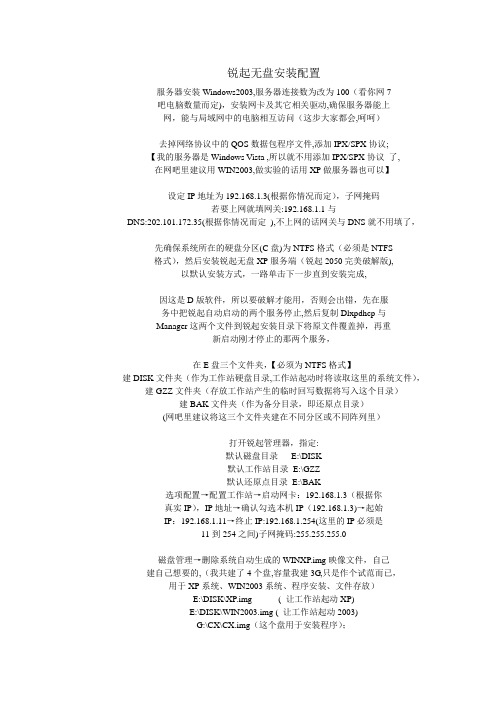
锐起无盘安装配置服务器安装Windows2003,服务器连接数为改为100(看你网7吧电脑数量而定),安装网卡及其它相关驱动,确保服务器能上网,能与局域网中的电脑相互访问(这步大家都会,呵呵)去掉网络协议中的QOS数据包程序文件,添加IPX/SPX协议;【我的服务器是Windows Vista ,所以就不用添加IPX/SPX协议了,在网吧里建议用WIN2003,做实验的话用XP做服务器也可以】设定IP地址为192.168.1.3(根据你情况而定),子网掩码若要上网就填网关:192.168.1.1与DNS:202.101.172.35(根据你情况而定),不上网的话网关与DNS就不用填了,先确保系统所在的硬盘分区(C盘)为NTFS格式(必须是NTFS格式),然后安装锐起无盘XP服务端(锐起2050完美破解版),以默认安装方式,一路单击下一步直到安装完成,因这是D版软件,所以要破解才能用,否则会出错,先在服务中把锐起自动启动的两个服务停止,然后复制Dlxpdhcp与Manager这两个文件到锐起安装目录下将原文件覆盖掉,再重新启动刚才停止的那两个服务,在E盘三个文件夹,【必须为NTFS格式】建DISK文件夹(作为工作站硬盘目录,工作站起动时将读取这里的系统文件),建GZZ文件夹(存放工作站产生的临时回写数据将写入这个目录)建BAK文件夹(作为备分目录,即还原点目录)(网吧里建议将这三个文件夹建在不同分区或不同阵列里)打开锐起管理器,指定:默认磁盘目录E:\DISK默认工作站目录E:\GZZ默认还原点目录E:\BAK选项配置→配置工作站→启动网卡:192.168.1.3(根据你真实IP),IP地址→确认勾选本机IP(192.168.1.3)→起始IP:192.168.1.11→终止IP:192.168.1.254(这里的IP必须是11到254之间)子网掩码:255.255.255.0磁盘管理→删除系统自动生成的WINXP.img映像文件,自己建自己想要的,(我共建了4个盘,容量我建3G,只是作个试范而已,用于XP系统、WIN2003系统、程序安装、文件存放)E:\DISK\XP.img ( 让工作站起动XP)E:\DISK\WIN2003.img ( 让工作站起动2003)G:\CX\CX.img(这个盘用于安装程序);G:\WJ\WJ.img(用于存放文件);设好后单击退出,选项配置→配置工作站→编辑磁盘→将XP、win2003、cx、wj移动到工作站磁盘里,将刚才我们删除的WINXP虚拟盘移到“全部可用磁盘”下→确定→确定;关闭锐起管理器;停止锐起的那两个服务(锐起辅助服务与数据服务),将RTIOSRV文件复制到锐起安装目录,覆盖掉原文件,再重启那两个服务;这时就会生成了刚才我们建的那几个虚拟盘(xp.img win2003.img cx.img wj.img)我们去看看是否生成了这几个盘?已经生成了。
锐起3.7无盘部署

锐起3.7无盘部署一、工具•Windows Server 2008 R2•Windows 7 32位旗舰版•锐起无盘3.7 (服务端、客户端)及破解补丁•WinRAR•主机一台二、安装方法/步骤特别注意:1.安装服务端以及安装客户端时先退出杀毒软件。
2.局域网中不可以有其他的DHCP服务器。
3.关闭服务器防火墙模块。
2.1服务端安装打开锐起企业版V3.7 文件夹→服务端文件夹双击《锐起无盘主服务器v3.7.0467.exe》进行安装我同意此协议,下一步,安装目录为默认,一直点击下一步。
直到安装完成。
计算机右键管理。
→服务和应用程序→服务。
➢找到数据服务,右键停止。
➢将《破解文件.exe》复制到锐起安装目录中。
➢启动服务中的数据服务➢进入主界面中。
2.2配置服务器2.2.1点击右上角配置按钮→选择磁盘管理。
点击新增镜像名称:C盘(一般填写磁盘作用描述)磁盘容量: 20G(根据实际情况进行空间分配)镜像文件:选择磁盘镜像文件的存储路径。
点击确认按钮完成系统盘的添加。
后续新加入的客户机将按照此模板机的配置进行分配资源。
2.2.2创建工作站模板新增工作站,点击主界面中的新增按钮。
工作站名称:(命名)可保持默认MAC地址:输入12个0IP地址:服务器的IP地址子网掩码:根据实际情况启动网卡:服务器IP地址网卡工作站目录选择一个服务器的磁盘即可点击磁盘选项卡,选择刚创建的培训磁盘组。
点击应用将客户机与该磁盘组关联。
客户机加入后可在客户机关机状态下进行修改。
2.2.3回到主界面,点击配置按钮,选择配置选项。
加入方式:全自动加入工作站。
模板:选择刚刚创建的客户机。
名称前缀:填写PEIXUN起始IP、终止IP:选择想要的起始IP 和结束IP注意:分配IP地址要排除掉网关地址和服务器地址。
2.3配置客户端预配好一台主机,此主机为模板机,所有的客户机将会和此主机完全一致。
应预装好所需的所有软件,卸载不必要的软件。
验证该主机可正常运行,满足培训环境的使用要求。
锐起无盘工作站[1]
![锐起无盘工作站[1]](https://img.taocdn.com/s3/m/d85d107901f69e3143329466.png)
好的无盘系统是整体规划的,首先是网络,千M环境不用说,好的交换机必备然后是服务器配置,其实无盘对CPU要求并不高,瓶颈是硬盘速度,现在的SSD与内存做读盘很大的提高了无盘性能,一个好的配置里到最后网络才是最大的瓶颈了,鉴于现在SSD盘的读盘性能,推荐无盘的系统盘由SSD硬盘代替,并不需要很大的盘,1个32G SSD 就够了,写盘建议还是SAS的做写,SSD写性能并不好,特别是写入寿命有限。
游戏盘单独用SAS组RIAD,没经济条件就SATA2的RIAD0现在很多人用无盘的系统盘+各种虚拟盘来负载,这样有效的降低了无盘平台的压力,给使用者带来更好的游戏体验,后面我会做个无盘+网维的,这样组合基本做到系统游戏0维护先做好服务器和客户机器系统并备份2010最新无盘新玩法及硬件配置及价格(SSD选配)/thread-987684-1-1.html锐起官方服务器制作文档教程/viewthread.php?tid=988110&page=1&extra=#pid11350365锐起官方母盘制作文档教程/viewthread.php?tid=988093&page=1&extra=#pid11349983下载锐起无盘v3.1:/thread-987042-1-1.html锐起 3.0 IO 辅助本地监控DHCP (3.1一样可以使用):/thread-992113-1-1.html在服务器上安装3.1主服务器版本,一路下一步1、磁盘管理——新增磁盘名称:SYS磁盘容量:8G (一般8-20G 自己选择)映像文件:放在你硬盘上读盘区,现在最好用SSD 32G盘单独放,效率高使用稀疏文件打勾(系统IMG包使用,游戏盘使用实体格式,也就是不打勾)2、在客户机器上安装(挂安装好XP系统的盘)注意设置下客户机器固定IP。
安装3.1客户端版本,一路下一步使用网络连接:一般不用选服务器IP地址:填写你服务器IP启动换主板及换网卡启动功能打勾前选择需要加入的网卡信息:你主板上是什么网卡自己选择打勾(注意:客户机器上网卡驱动一定要安装,对无盘系统影响很大)然后客户机器重起2-3次加载锐起驱动客户机器上:开始—,运行,输入CMD,进入DOS窗口,输入IPCONFIG /ALL,抄下客户机器IP和MAC地址。
锐起无盘系统安装图解0
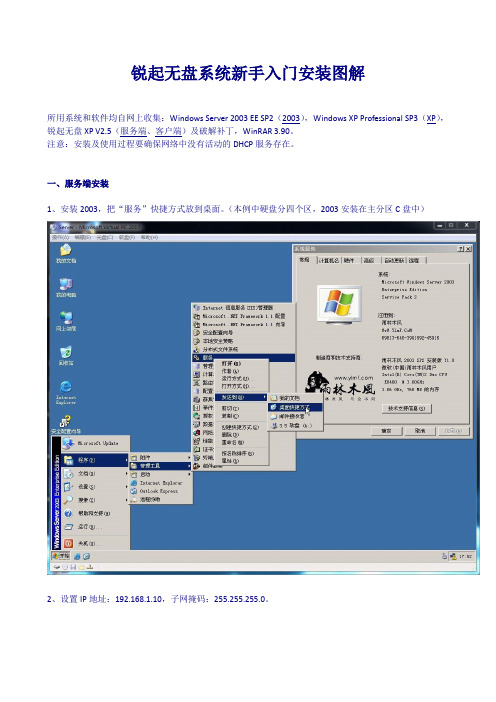
锐起无盘系统新手入门安装图解所用系统和软件均自网上收集:Windows Server 2003 EE SP2(2003),Windows XP Professional SP3(XP),锐起无盘XP V2.5(服务端、客户端)及破解补丁,WinRAR 3.90。
注意:安装及使用过程要确保网络中没有活动的DHCP服务存在。
一、服务端安装1、安装2003,把“服务”快捷方式放到桌面。
(本例中硬盘分四个区,2003安装在主分区C盘中)2、设置IP地址:192.168.1.10,子网掩码:255.255.255.0。
3、在D盘新建两个目录:boot,back。
在E盘新建client目录。
4、安装WinRAR。
5、打开锐起压缩包(标题是2542,里面全是2540的,呜……我被骗了)6、启动服务端安装程序,默认安装即可。
7、取消“启动程序”,点击“完成”。
8、系统自动完成服务端各项服务的安装。
9、打开桌面的服务图标,找到“锐起无盘XP辅助服务”和“锐起无盘XP数据服务”,停止这两项服务。
件,解压到服务端安装目录覆盖原文件。
11、启动“锐起无盘管理器”。
12、设置默认目录:点击“指定”按钮。
13、分别指定:默认磁盘目录、默认工作站目录、默认还原点目录。
14、完成后进入管理器界面。
点击“磁盘管理”。
15、删除默认磁盘“WINXP”,然后点击“新增”。
(新建一个存放客户端启动系统的映像文件)16、输入磁盘名称(自定)、磁盘容量(≤8G)、点击“指定”。
下)18、确定后管理器开始创建磁盘映像文件,设置磁盘数据。
19、这是完成后的“磁盘管理”窗口。
退出后点击“选项设置”。
点击“编辑磁盘”。
中的SYSTEM,点击向左箭头把SYSTEM移到左边。
22、操作完成后的“磁盘设置”窗口如下,点击“确定”退出磁盘设置。
23、在“IP地址”选项中,设置起始IP和终止IP,这是客户端电脑所用的IP地址。
24、在“其它设置”选项中,勾上“修改磁盘数据时自动加入还原点”。
网吧管理手册
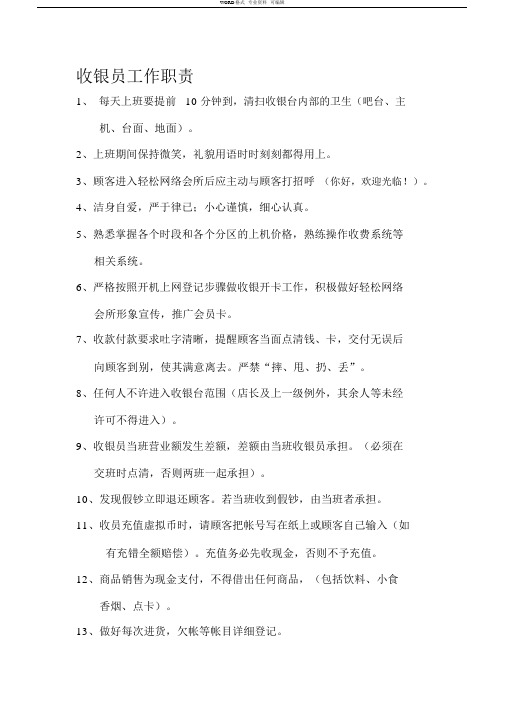
收银员工作职责1、每天上班要提前10 分钟到,清扫收银台内部的卫生(吧台、主机、台面、地面)。
2、上班期间保持微笑,礼貌用语时时刻刻都得用上。
3、顾客进入轻松网络会所后应主动与顾客打招呼(你好,欢迎光临!)。
4、洁身自爱,严于律已;小心谨慎,细心认真。
5、熟悉掌握各个时段和各个分区的上机价格,熟练操作收费系统等相关系统。
6、严格按照开机上网登记步骤做收银开卡工作,积极做好轻松网络会所形象宣传,推广会员卡。
7、收款付款要求吐字清晰,提醒顾客当面点清钱、卡,交付无误后向顾客到别,使其满意离去。
严禁“摔、甩、扔、丢”。
8、任何人不许进入收银台范围(店长及上一级例外,其余人等未经许可不得进入)。
9、收银员当班营业额发生差额,差额由当班收银员承担。
(必须在交班时点清,否则两班一起承担)。
10、发现假钞立即退还顾客。
若当班收到假钞,由当班者承担。
11、收员充值虚拟币时,请顾客把帐号写在纸上或顾客自己输入(如有充错全额赔偿)。
充值务必先收现金,否则不予充值。
12、商品销售为现金支付,不得借出任何商品,(包括饮料、小食香烟、点卡)。
13、做好每次进货,欠帐等帐目详细登记。
14、轻松网络会所一切物品必须按销售价格卖,禁止私自销售任何物品给予顾客。
(如有违反者罚款20 元)15、收银机器有故障,收银员必须即时通知网管,网管接到收银员通知时须第一时间去查看并解决问题,否则属网管责任。
(如网管实在解决不了的,应及时告知店长)16、负责轻松网络会所电话接听。
接电话要先说:“您好!神往轻松网络会所。
请问您找谁?”“请稍等”“对不起,老板现在不在,您有什么事情需要我帮助转告吗?;您贵姓?您能告诉我您的电话吗?等老板回来立刻给您回电话。
”17、不得在收费机、服务器私自安装运行与工作无关的任何程序(如有违反罚款 20 元)。
18、银员不能看电视与聊QQ(如有违反罚款5 元)。
19、特殊情况,收银员不可以随便离开收银台。
有顾客投诉收银员服务态度差罚款20 元。
锐起无盘XP使用说明
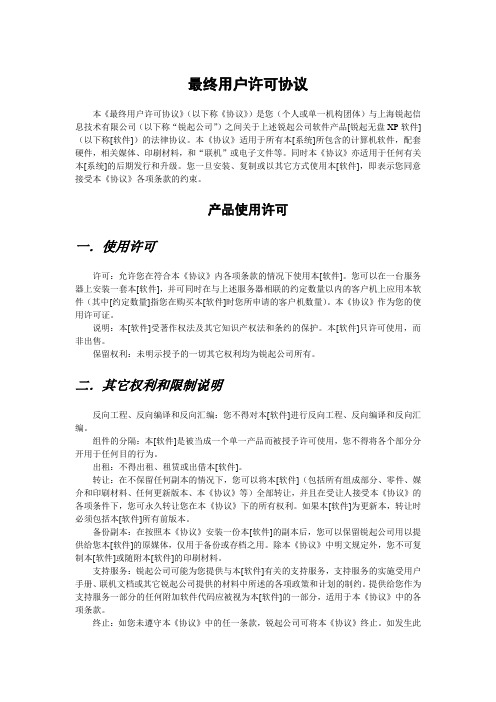
最终用户许可协议本《最终用户许可协议》(以下称《协议》)是您(个人或单一机构团体)与上海锐起信息技术有限公司(以下称“锐起公司”)之间关于上述锐起公司软件产品[锐起无盘XP软件](以下称[软件])的法律协议。
本《协议》适用于所有本[系统]所包含的计算机软件,配套硬件,相关媒体、印刷材料,和“联机”或电子文件等。
同时本《协议》亦适用于任何有关本[系统]的后期发行和升级。
您一旦安装、复制或以其它方式使用本[软件],即表示您同意接受本《协议》各项条款的约束。
产品使用许可一.使用许可许可:允许您在符合本《协议》内各项条款的情况下使用本[软件]。
您可以在一台服务器上安装一套本[软件],并可同时在与上述服务器相联的约定数量以内的客户机上应用本软件(其中[约定数量]指您在购买本[软件]时您所申请的客户机数量)。
本《协议》作为您的使用许可证。
说明:本[软件]受著作权法及其它知识产权法和条约的保护。
本[软件]只许可使用,而非出售。
保留权利:未明示授予的一切其它权利均为锐起公司所有。
二.其它权利和限制说明反向工程、反向编译和反向汇编:您不得对本[软件]进行反向工程、反向编译和反向汇编。
组件的分隔:本[软件]是被当成一个单一产品而被授予许可使用,您不得将各个部分分开用于任何目的行为。
出租:不得出租、租赁或出借本[软件]。
转让:在不保留任何副本的情况下,您可以将本[软件](包括所有组成部分、零件、媒介和印刷材料、任何更新版本、本《协议》等)全部转让,并且在受让人接受本《协议》的各项条件下,您可永久转让您在本《协议》下的所有权利。
如果本[软件]为更新本,转让时必须包括本[软件]所有前版本。
备份副本:在按照本《协议》安装一份本[软件]的副本后,您可以保留锐起公司用以提供给您本[软件]的原媒体,仅用于备份或存档之用。
除本《协议》中明文规定外,您不可复制本[软件]或随附本[软件]的印刷材料。
支持服务:锐起公司可能为您提供与本[软件]有关的支持服务,支持服务的实施受用户手册、联机文档或其它锐起公司提供的材料中所述的各项政策和计划的制约。
锐起无盘xp3.1 组建与安装设置
无盘系统:泛指由无盘工作站组成的局域网,相对于的普通的PC机无盘工作站可以在没有任何外部存储器(硬盘、光盘、u盘、软盘等)支持的情况启动并运行操作系统。
(为了支撑这样的网络构架,需要采用专门的软件系统。
)如下图:无盘系统结构图无盘系统的启动原理1. 无盘工作站是的网卡配有启动芯片(Boot ROM),当工作站以LAN方式启动时,它会向服务器发出启动请求号。
2. 服务器收到后,根据不同的机制,向工作站发送启动数据,工作站下载完启动数据后,系统控制权由Boot ROM 转到内存中的某些特定区域,并引导操作系统。
3. 根据不同的启动机制,目前常用无盘工作站以PXE虚拟硬盘启动类型为主,(RPL虚拟硬盘启动类型已经淘汰),目前国内外主流的无盘系统均为基于PXE 的虚拟硬盘模式。
应用范围无盘网络系统可以应用在网络教室,企业内部局域网、网吧、酒店、点歌娱乐行业及一切无盘网络的组建和改造。
1、适用于学校无盘网络教室的组建或改造2、适用于大中小型公司、企事业单位、营业厅等办公室3、适用于游戏吧及Internet 网吧4、适用于酒店、KTV歌厅等(免去管理人员走进客房安装,调试)无盘系统优点1. 节省网络部署成本,网络施工系统安装工作时间缩短。
2. 易于管理和维护,采用国际主流的虚拟化桌面存储概念,统一管理网络中的所有的机器, 统一软件部署与版本更新可以集中完成,节省管理成本。
3. 在普通用户模式下,无盘工作站操作系统上所进行的操作,在重新启动后均会还原初始,可以防止病毒入侵与误操作破坏,节省维护成本。
下面就详细介绍锐起无盘系统server服务端和 client 客户端的安装与配置。
一、锐起无盘服务端安装:1、安装windows 2003服务器:(一定要用NTFS文件格式,可以支持大于2G的文件),添加TCP/IP、NetBIOS和IPX等协议,安装网络组件如下图示2、设置网卡ip地址为静态ip地址(例:192.168.8.88),子网掩码255.255.255.0 。
锐起无盘3.1+CCBOOT打造系统零回写教程
锐起无盘3.1+CCBOOT打造系统零回写教程基于网众的“超好”售后服务,我不得不把我的所有网吧的正版无盘都换掉了!因为我怕随时加密狗会封,网吧停业!此公司真是无耻的不能再无耻··唉···好了,废话不多说,进入正题,今天烂网管要给大家说的就是RQ+CCBOOT无盘全过程,为什么这么做呢?第一RQ3.1启动速度快,CCBOOT的GXPE启动速度太慢了,受不了,而CCBOOT的缓存非常强大,而且支持磁盘模式,免得开包更新,比CCDISK要强大一些(个人认为)。
所以本人的方案RQ带系统,CCBOOT带游戏,全场实现零回写!!!需要的软件如下:锐起3.1蜘蛛版,CCBOOT1.91228特别版,CCBOOT客户端缓存软件顺网的网维大师+同步节点程序,RQ的安装不说了,跳过,CCBOOT的安装也不说了,跳过,连安装都不会的话,请您不要往下看了··说下我的服务器配置:共2台dsbv-sas 5000v志强54058G FBD73 SAS*3146 SAS*3SATA160G*1客户机配置:共204台2G DDR800E5300P43-D2A7(集成8111C)9600GT 索泰首先,安装好RQ上传系统,本人是C盘3G D盘2G专装页面文件和IE临时文件,如下图!然后开RQ超级用户安装CCBOOT客户端和缓存保存后关机。
然后安装CCBOOT,设置如图,(根据内存情况自己设置)快速添加CCBOOT的客户端IP的方法就是,把做好的锐起系统全启动,然后扫描一下就可以了!重点就是关闭DHCP和TFTP功能,磁盘组合处只选择游戏盘就可以了!磁盘读缓存根据自己的内存情况设置,一般给系统和RQ留2个G足够了现在来到客户端,开锐起超级后,在ISCSI处填写CCBOOT的IP地址出盘,如下图设置本地缓存回写,如下图,我2G内存,锐起256,CCBOOT384,QQ那玩意回写很大。
锐起无盘XP网吧解决方案
锐起无盘XP网吧解决方案作者:佚名文章来源:本站原创点击数:更新时间:2007-8-17一、网吧需求分析随着网络的普及、网游的火爆,无论是大中城市还是小小的县城,形形色色的网吧已遍及全国各地的大街小巷。
然而伴随着行业的飞速发展,竞争也越发激烈,人们对网吧软硬件的要求越来越高,环境要好、网速要快、游戏要多、更新要快、显示器要大、幅射要小……稍有不满,顾客就可能永不再光临。
为了在激烈的竞争中立足,网吧业主需要不断提高计算机的配置级别、不断更新各种热门的游戏软件、不断增加最新的电影、音乐等等。
如此不停增长的经费投入、无休止的管理维护工作令网吧的经营越来越吃力。
下面我们先来看看几个网吧所面临的最为突出的问题:1. 硬盘容量不足:现在游戏越出越多,而且为了追求真实、清晰的画面效果,每个游戏都做的非常之大,动则几百兆乃至几个G,普通硬盘的容量已越来越容不下这么多、这么大的游戏。
于是不少网吧只装部分常玩的游戏,这样虽可解决容量问题,却也因此损失了不少客源。
2. 硬盘损坏严重:大容量的硬盘长期、反复的读写,损坏概率也随之增大,只要有一个坏道,就足以报废整个硬盘。
3. 安装新游戏困难:每新出一个游戏,网管就要忙起来了,他要在每台机器上逐一安装好,并调试通过。
可恨的是现在游戏越出越快,每隔几天就有一个新游戏登场。
4. 在线游戏更新困难:与先前的网吧不同,现在大部分的网吧顾客玩的是在线游戏,这类游戏的一个特点就是需要经常在线更新,每隔数天就会出一个更新包、数十天就有一次大规模升级,下载量经常达到几十几百兆。
游戏的更新不仅会影响顾客的使用,而且会占用大量的网络带宽。
5. 系统维护麻烦:每隔一段时间,网管就得把网吧内所有机器的硬盘系统重做一遍,一般是先做一个母盘,然后使用GHOST之类的软件进行复制。
大容量的硬盘复制速度非常慢,复制一个80G的硬盘最少也需半个小时,要维护一个几百台电脑的网吧所花费的时间和精力可想而知。
6. 防毒杀毒困难:硬盘越来越大,文件越来越多,查毒杀毒会占用大量的时间。
锐起无盘3.1图文教程
锐起无盘3.1图文教程(转自口袋推)2011年10月20日星期四下午 12:27锐起无盘3.1图文教程说起无盘xp,现在最为成熟的就是就是网众与锐起了,网众相对来说比较专业稳定些服务器主要集于linux,而锐起相对来说就简单地多.以前锐起的各种版本比如2050,2046等版本破解是相当的麻烦,如今好了有了锐起3.1安装和破解哪是相当的简单就像装普通软件一样一路NEXT,有需要的话可以点这里下载。
说在前面,什么是无盘网?无盘网也是局域网里的一种,顾名思义,就是不需要硬盘的网络,工作的运行都缘自于服务器上的镜像文件,由于系统共用一个镜像,所以维护比较简单,一更新都更新,别外由于省去了磁盘的成本,也节省了开支,当然工作站的最大硬件性能给了用户(因为无盘里自带还原就不用装杀毒软件),自然就感觉更快了.网络环境,星型网络,服务器server2003(当然xp也是可以的),服务器的IP 为192.168.3.200首先确保服务器有可用空间的NTFS盘,先准备一个有盘有系统的xp工作站(确保此工作站和你的服务器在同工作组内,网也要通,最好删除网卡里的QOS)放在这里接着安装锐起无盘服务端安装非常的简单狂点下一步到最后,破解也随之完成。
点击“磁盘管理”创建一个未来给无盘网用的磁盘。
这里速度有点慢你得有点耐心。
接着点“新增”“基本信息”在“磁盘”选项卡里把我们刚才创建的磁盘加入进来,如下图所示在“服务器”选项卡里,指定首先服务器的IP抄完有盘xp的mac后这时候就正常关机。
关机后在无盘的管理软件里,把刚才新增的这台计器,设为“超级用户”但不要忘记勾选哪个我们新建的盘改完后它就是以后的“模板工作站了”搞定后我们进有盘xp,把这台XP的计算机名改成上面我们设定的也就wks002,IP也是,删除QOS。
安装锐起客户端.也是相当的简单一路NEXT,装完在“开始”里找到“配置工作站”指定你的服务器IP然后重启!重启后不出意外的话,你的电脑就会发现新硬件了,这个硬件就是你的“新”硬盘可能要重启几次,最好老实重启几次。
- 1、下载文档前请自行甄别文档内容的完整性,平台不提供额外的编辑、内容补充、找答案等附加服务。
- 2、"仅部分预览"的文档,不可在线预览部分如存在完整性等问题,可反馈申请退款(可完整预览的文档不适用该条件!)。
- 3、如文档侵犯您的权益,请联系客服反馈,我们会尽快为您处理(人工客服工作时间:9:00-18:30)。
网管工作手册(锐起无盘网吧系统) 前 言 建立此工作手册的目的是方便日常管理、维护和让新人快速熟悉当前工作内容的环境,并持续提升工作人员的管理技能水平,不断对现有系统进行改进和完善。以达到学以致用,精益求精之目的。本人所管理的网络系统为20台锐起无盘windowsXP系统,手册内容包括当前各设备的物理连接到系统设置,日常管理和维护。本人水平有限,如有发现错误之处,请予指正。
注意事项 1 服务器上禁止播放电影、运行大型程序;尽量避免在上班期间运行杀毒软件; 2 服务器上禁止登录QQ、MSN等聊天工具;禁止登录非正规大型网站; 3 恢复服务器系统时,必须确保事先已备份收费系统数据; 4 恢复服务器系统时,必须选择正确的盘符; 5 恢复或备份工作站系统时,必须关闭所有工作站,并断开服务器所有网络连接; 6 禁止在有其它工作站运行时为工作站系统盘开启超级用户模式;为系统盘开启超级用户模式时,必须确保其它工作站已全部关闭; 7 在为工作站开启超级用户模式时,完成工作时,要马上将其改回普通用户模式; 8 E盘最少要保留3G的空间; 9 这里有很多人看《火影忍者》,它在日本播放时间是周四晚上,一般在迅雷上周五就可以下载到最新一集。
目 录 一 设备使用及硬件配置 第2-3页 二 设备的联接 第3页 三 设备的系统配置 第3-4页 四 系统的日常管理 第4-11页 五 系统的日常维护 第11页 一 设备使用及硬件配置 1,现有设备:工作站20台,服务器1台,交换机2台,路由器1台,ADSL拔号器2台 网钳1把,网线测试仪1台,耳机20台,摄像头20台,读卡器21台,2.1低音炮一套,备用网线、键盘、鼠标、水晶头若干。 其中正在使用的设备有:20台工作站,1台服务器,1台路由器,1台 ADSL拔号器,2台交换机,20台耳机,20台摄像头,21台读卡器,2.1低音炮一套。
2,硬件配置 服务器: OS Microsoft(R) Windows(R) Server 2003, Enterprise Edition 版本 5.2.3790 内部版本号 3790 系统制造商 ATI___ 处理器 x86 Family 15 Model 4 Stepping 1 GenuineIntel ~3000 Mhz
处理器 x86 Family 15 Model 4 Stepping 1 GenuineIntel ~3000 Mhz BIOS 版本/日期 Award BIOS for Intel GC11010N.86A.0303.2005.1108.2057, 2005-11-8 SMBIOS 版本 2.3 Windows 目录 C:\WINDOWS 系统目录 C:\WINDOWS\system32 总的物理内存 1G MB 总的虚拟内存 3.26 GB 分页文件空间 2.32 GB 分页文件 F:\pagefile.sys 硬盘 3台MAXTOR 149G 串口 DVD-ROM 16X USB 前置2个,后置2个
工作站:(工作站的硬件配置有两种) OS Microsoft Windows XP Home Edition 2002 CPU C2.4GHZ 内存 DDR256M 显存 DDR128M 网卡 10/100M 声卡 集成 1-10号机为后置4USB,11-20号机为后置2USB和前置2USB
交换机:(交换机有两台,详情见交换机说明书) 1 NETCORE 3724NS,10/100M,24PORT NWAY SWITCH 2 NETCORE 3816NS,10/100M,16PORT NWAY SWITCH
路由器:(详情见路由器用户手册) TP-LINK TL-R460 多功能宽带路由器 4X LAN,1X WAN 电源适配器型号 DV-0980ACCP 9V---800A
ADSL拔号器:(共有两台,其中一台为备用) 1 ASUS 交叉线接口 电源适配器型号 XAC41-1500700 15.0V---700mA 2 共进电子 平行线接口 电源适配器型号 XDC48-285 10.0V---1000mA
二 设备的联接 网络联接配置 ADSL拔号器------路由器------24X交换机------服务器网卡1(192.168.0.199) | | | |-----二楼办公室 | | | |-----草坪部办公室 | | | |-----工作站1-10号 | | |-----16X交换机------服务器网卡2(192.168.0.188) | | | |-----工作站11-20号 | | |-----服务器网卡3(192.168.0.177)
每台工作站均配置有耳机,摄像头,读卡器,网卡各一; 服务配置有读卡器一台,DVD-ROM一台,低音炮一套,网卡三块(其中一块为集成),硬盘三台。 其中读卡器要连接在主机的COM端口上。 三 设备的系统配置
路由器的系统配置(TL-R460) 路由器IP地址192.168.0.99,子网掩码为255.255.255.0 (默认地址是192.168.1.1 255.255.255.0) 路由器登录用户名和密码默认均为admin 上网方式为ADSL虚拟拔号(PPPoE),上网帐号为******,上网口今为****** 此路由器具有自动拔号的功能,所以可以将连接模式设置为自动连接。 (其功能介绍和详细操作请参阅路由器的用户手册)
工作站的系统配置 工作站的IP地址分配规则:按照工作站的编号从1到20,依次是192.168.0.1到192.168.0.20,子网掩码均为255.255.255.0,名称依次是WXS001-WXS020,工作组均为WORKGROUP。 所有工作站的网关和DNS均为192.168.0.99(路由器的IP地址),备用DNS为202.96.134.133 工作站的分区:SYSTEM(C))盘为系统盘,WINXP(D)盘为网络游戏盘,GAME1(E)盘和GAME2(F)盘为本地游戏盘。 BIOS设置:首选启动模式为LAN,其它启动选项、软驱及其开机检测、所有IDE通道全屏蔽掉。
服务器的系统配置 服务器共开放有三块网卡:两块PCI独立网卡,一块集成网卡。 服务器网卡IP地址分配规则:两块独立网卡的IP地址分别为192.168.0.188和192.168.0.199;集成网卡的IP地址为192.168.0.177,网关和DNS为192.168.0.99;三块网卡的子网掩码均为255.255.255.0。其中192.168.0.199为工作站1-8号的启动网卡,192.168.0.188为工作站13-20号的启动网卡,192.168.0.177为工作站9-12号的启动网卡。 服务器默认用户名为Administrator,默认密码为空。
注:以上工作站和服务器的系统配置均为主要的配置项,还有其它很多重要的配置都已经内建在系统中了,其配置项目和操作方法详见后面的日常管理部分。 四 系统的日常管理 1 BIOS的配置 2 系统的恢复和备份 3 服务器的系统配置细则 4 工作站的系统配置细则 5 收费系统的配置细则 6 收费系统的操作 7 收费系统数据的恢复和备份 8 公告、电影和游戏的更新 9 其它
1 BIOS的配置 此部分包括工作站和服务器两部分的BIOS配置,配置原则为可使系统及系统设备正常启动和使用,并在此基础上进行系统配置的优化,以达到系统能够快速启动和稳定运行之目的。 工作站的BIOS配置 工作站中1-10号使用的是Phoenix-FirstBIOS V6.00PG 进入BIOS设置菜单--->在开机后,注意观察启动画面最下边的两行文字提示,在出现“Press DEL to enter setup”时,按下“DEL”键进入BIOS设置菜单。 1 关闭IDE通道:用“上、下、左、右”四个键来移动光标至“Standard CMOS Features”,按下“Enter”键,进入子菜单,再移动光标至“IDE channel 0 Master [None]”,按下“Enter”键,在弹出的新菜单中选择“IDE channel 0 Master [Auto]”,按下“Enter”键,在弹出的菜单中选择“None”,并按下“Enter”键,再按下“Esc”键。注:此操作是将IDE1的主通道关闭,这样的话,系统在启动时就不会再去检测IDE1的主通道了,就加快了启动速度。用上面的方法再分别将“IDE channel 0 Slave / IDE channel 1 Master / IDE channel 0 Slave”关闭。 2 关闭Floppy通道:进入“Standard CMOS Features”,再进入“Drive A [None]”,选择“None”,再分别按“Enter”、“Esc”键,返回主菜单。 3 设置系统为网络启动模式:进入“Advanced BIOS Features”,再进入“First Boot Device [Floppy]”,选择“LAN”,按“Enter”键,确认并返回主菜单。然后分别进入“Second、Third、Other Boot Device”设置为“Disabled”. 4 其它设置项:将“Boot Up Floppy Seek”设置为“Disabled”。注:此操作是禁止系统在启动时检测软驱设备,从而可提高系统的启动速度。 5 如果需要恢复BIOS系统默认值,请在“主菜单”,也就是按“Del”键刚进入的那个界面,选择“Load OptimizedDefaults”并分别按“Enter、Y、Enter”键,即可恢复默认值。
